
 |
|
|
Главная --> Промиздат --> Координатное пространство Предполагается, что вы установили Spatial Analyst до начала работы с этим учебником. Учебные данные находятся на установочном диске Spatial Analyst (по умолчанию они будут записаны в папку ArcGIS\ArcTutor\Spatial, на том же диске, где установлен учебник). Наборы данных для этого учебника были любезно предоставлены управлением штата Вермонт. Учебный сценарий вымышлен, и исходные данные были адаптированы для учебных целей. Используются следующие наборы данных: Набор Описание Elevation Растровые данные высот по району Landuse Растровые данные типов землепользования по району Roads Векторный набор данных, представляющий линейную сеть дорог Rec sites Векторный набор данных, представляющий местоположения зон отдыха Schools Векторный набор данных, представляющий местоположения существующих школ Destination Векторный набор данных, представляющий точку назначения для задачи поиска кратчайшего пути В этом учебнике вы сначала изучите данные, чтобы узнать больше о них и понять взаимосвязи. Затем вы найдете пригодные участки для новой школы, на основании близости к зонам отдыха, чтобы дети могли без труда дойти до них, а также на максимальном расстоянии от существующих школ, чтобы школы были равномерно распределены в городе. Также нужно исключить крутые склоны и определенные типы землепользования. Когда вы найдете все пригодные участки, вы изучите их, чтобы выбрать из них наилучший. Затем вы изучите другие данные, чтобы проверить, не приведет ли строительство школы в этом месте к каким-либо проблемам. Этот учебник разделен на упражнения и построен так, чтобы вы могли изучать Spatial Analyst с удобной для вас скоростью. Упражнение 1 покажет вам, как можно отображать и изучать данные, используя средства ArcMap и Spatial Analyst. Вы добавите и отобразите на карте наборы данных, выделите значения на карте, узнаете значения в указанных точках, изучите диаграмму, и создадите отмывку рельефа. Упражнение 2 поможет вам найти оптимальный участок для школы путем создания карты пригодности. Вы получите наборы данных расстояния и уклона, переклассифицируете наборы данных по общей шкале, зададите вес для наиболее важных факторов и затем соедините наборы данных для поиска наилучших участков. Упражнение 3 покажет вам, как найти альтернативный путь (путь с наименьшей стоимостью, или кратчайший) для дороги к новой школе. Копии результатов, полученных в каждом упражнении, записываются в папку Results на локальном диске, где установлены учебные данные (по умолчанию - в папке ArcGIS\ArcTutor\Spatial\Results). Для выполнения упражнений учебника вам потребуется около часа сосредоточенной работы. Однако, вы можете выполнить упражнение с такой скоростью, какая для вас наиболее удобна, сохраняя промежуточные результаты, когда это рекомендуется. Упражнение 1: Отображение и изучение данных Вам необходимо изучить данные, чтобы понять их и найти взаимосвязи. Понимание данных и знание взаимосвязей позволит лучше подготовить данные для анализа. В этом упражнении вы откроете ArcMap и добавите строку инструментов Spatial Analyst в сеанс ArcMap. Затем вы изучите наборы даннгх с помощью средств ArcMap и Spatial Analyst. ЗапускАгсМар и Spatial Analyst 1. Запустите ArcMap либо двойным щелчком на соответствующем значке на экране либо через список Программы в меню Пуск. 2. Нажмите OK, чтобы открпть новую пустую карту. 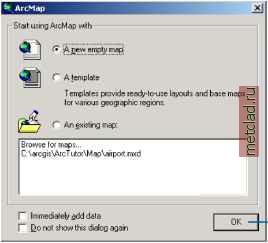 3. Из меню Вид выберите опцию Панели инструментов и щелкните на Spatial Analyst. 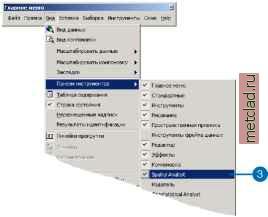 Панель инструментов Spatial Analyst будет добавлена в ваш сеанс ArcMap. Активизация панели инструментов Spatial Analyst 1. Откройте Инструменты в главном меню. 2. Выберите Дополнительные модули и поставьте отметку против Spatial Analyst. 3. Нажмите Закрпть. Добавление данных к сеансу ArcMap 1. Щелкните на кнопке Добавить данные в панели инструментов Стандартные. 2. Перейдите в папку на локальном диске, где установлены учебные данные (по умолчанию - ArcGIS\ArcTutor\Spatial на диске, где установлены учебные данные). 3. Выделите elevation, затем, нажимая и удерживая клавишу Shift, выделите landuse, recsites, roads и schools. 4. Нажмите Добавить. 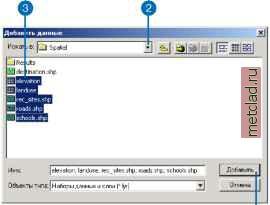 Все наборы даннгх будут добавлены в таблицу содержания ArcMap, как слои. 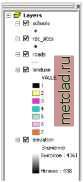 Отображение и изучение данных Теперь вы изучите средства визуализации в ArcMap, изменяя обозначения в некоторгх слоях. 1. Щелкните правой кнопкой на landuse в таблице содержания и выберите Свойства. 
|